在Windows 10上启动到安全模式有三种简单的方法:
1.重启你的电脑。在引导过程中按F8进入安全模式。这是一种久经考验的方法。但是,如果您使用Windows快速启动功能,F8将无法正常工作。
2.前往设置>更新和安全>恢复。在“高级启动”下,选择“立即重新启动”。这将重新启动您的系统进入高级启动设置菜单。从那里,选择疑难解答>高级选项>启动设置>重新启动。重新启动时,您将看到一个选项列表。选择4或F4将PC引导至安全模式(选择5或F5作为带网络连接的安全模式)。
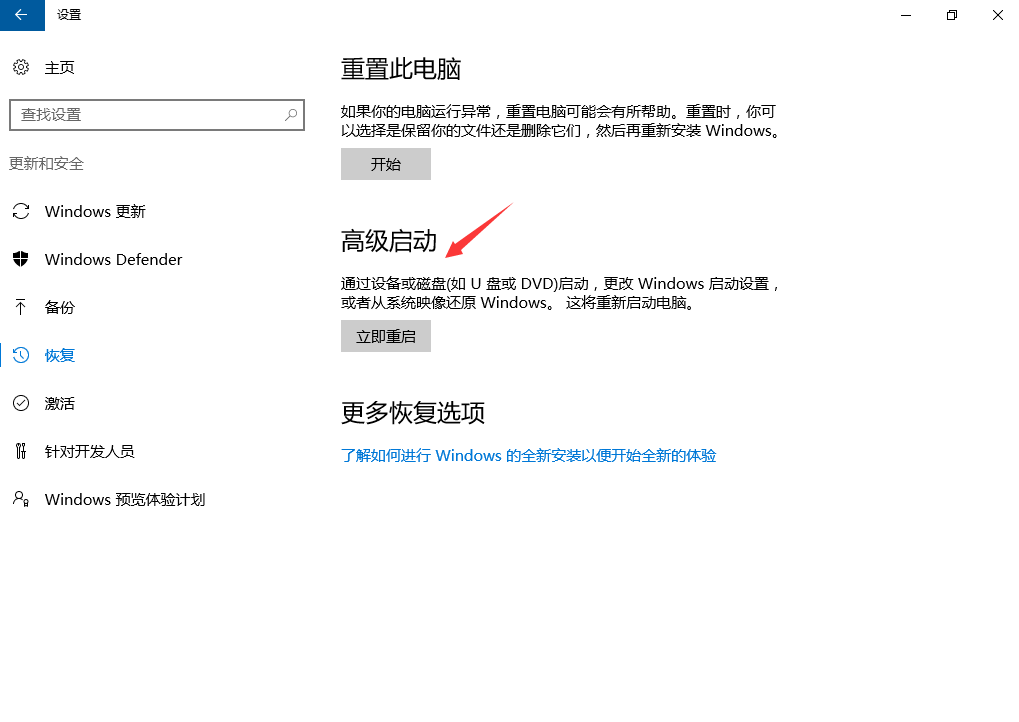
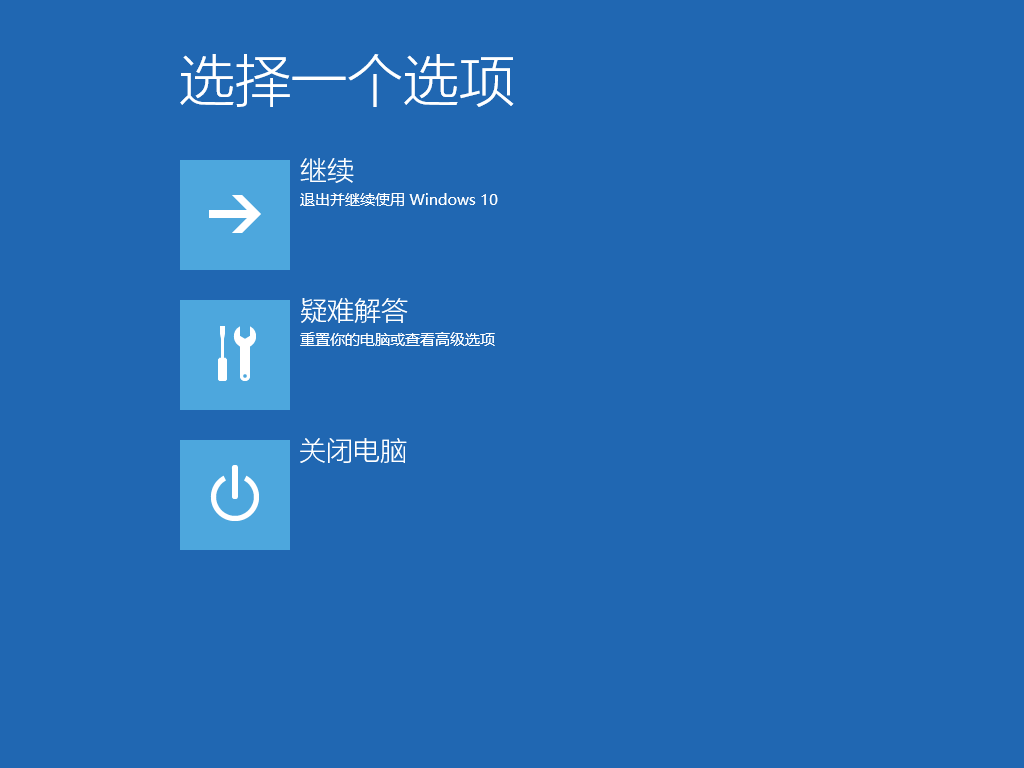
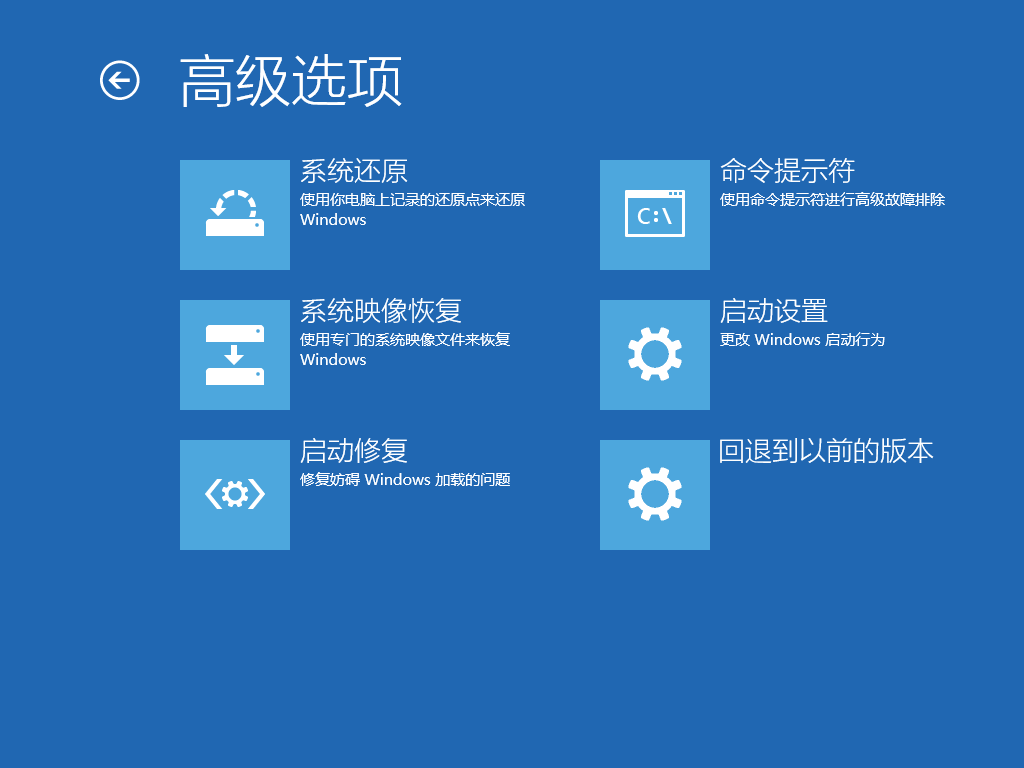
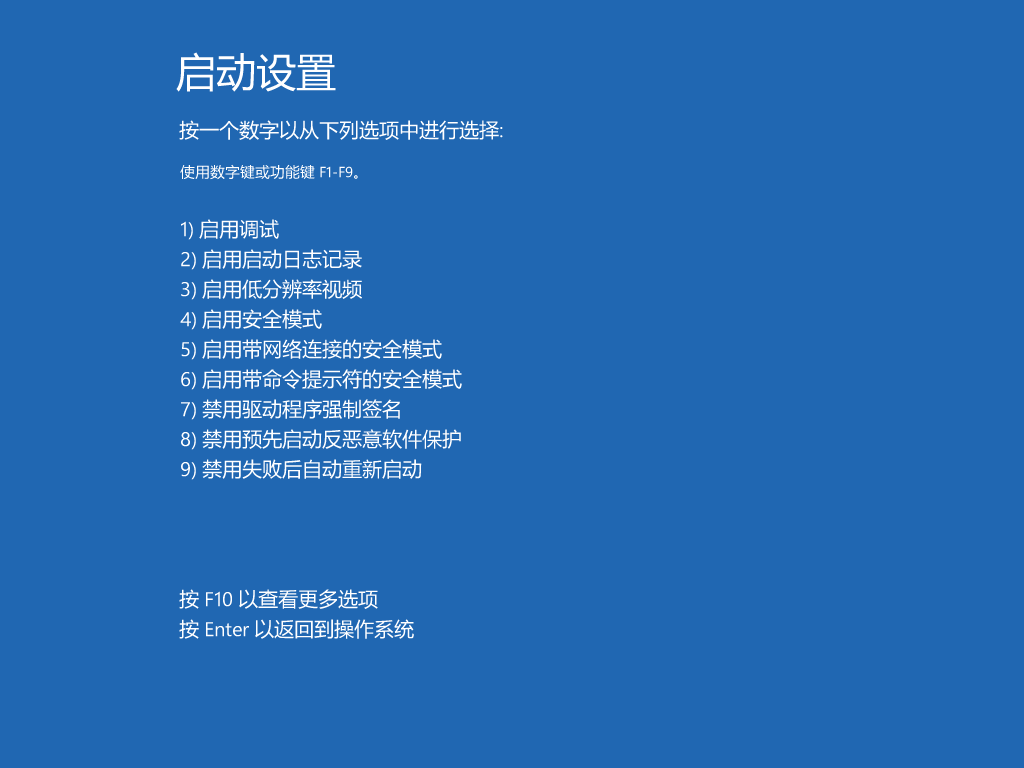
3.按Windows键+ R打开“运行”。键入msconfig并按Enter键。打开“引导”选项卡。选中安全模式旁边的框。如果您需要网络,请从下方选择它。点击“应用 ”并关闭“系统配置”窗口后,您将收到重新启动系统的提示。(请注意,除非取消选中“系统配置”选项,否则系统将持续启动到安全模式。一旦确定已解决问题,请在安全模式下重复相同的过程。)
下一篇::如何将Windows系统完全还原为出厂设置
(作者:佚名 编辑:admin)
相关新闻
- 三种方法解决如何在Windows10中启用或禁用麦克风
- 如何停止Windows10强制更新
- 超酷!使用系统隐藏的国际壁纸和主题
- 如何检查Windows10许可证类型?是零售、OEM还是批量
- Windows10许可证:零售、OEM和批量不同类型详解
- 在Windows10中从Windows\Installer文件夹删除文件是否安全?
Loading......
我有话说
Loading......
Loading......
最新文章
- 1三种方法解决如何在Windows1

您要在Windows10上启用或禁用麦克风吗?许多......
- 2如何停止Windows10强制更新

正在使用Windows10,每次下班关机时提示更新......
- 3超酷!使用系统隐藏的国际壁纸

超酷!使用隐藏的国际壁纸和主题首次安装Win......
- 4如何检查Windows10许可证类型

是否要检查您的Windows10许可证是零售,OEM还......
- 5Windows10许可证:零售、OEM和

想知道零售,OEM和批量许可之间的区别吗?Win......
推荐文章
热门文章
- 1GHOST官方回复:解决ghost备份过程

在GHOST备份Windows10/8过程中出现:“Encou...
- 2如何修复BOOTMGR丢失错误

Windows系统中BOOTMGR错误的故障排除指南:B...
- 3gho文件大?大于4G!快来给你的系统

关于gho映像文件分卷gho文件大?大于4G!不好...
- 4系统瘦身:如何移动Windows10休眠

在Windows10中默认打开休眠功能。打开休眠功...
- 5联盟软件包导入技术员联盟版GHO系

本站技术员联盟版系统已全面支持2345、蓝光...
